简介:页面边框是指页面周围的框线,类似于表格。它的作用主要是美化word文档。那word文档怎样添加页面边框呢?下面给大家简单的介绍一下
工具:word2013
问:怎样给整篇文章添加页面边框?
步骤
1.打开一篇word文档,点击【设计】
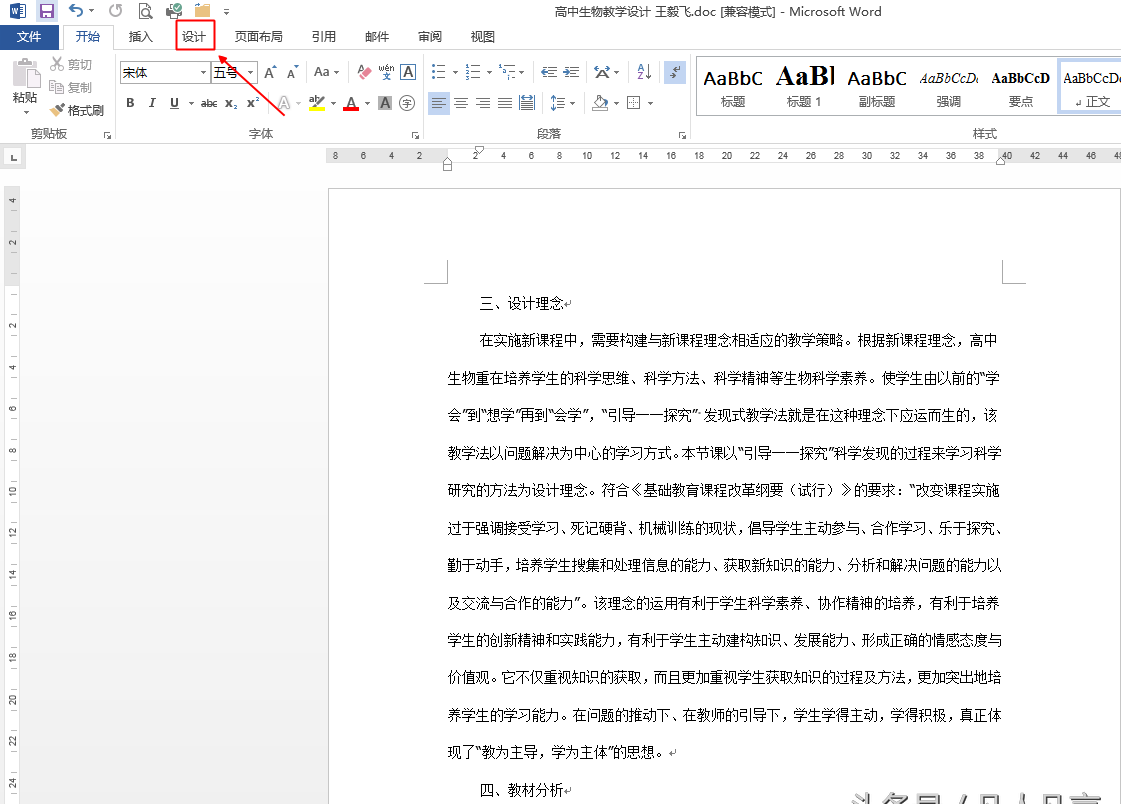
图1
2.点击【页面边框】
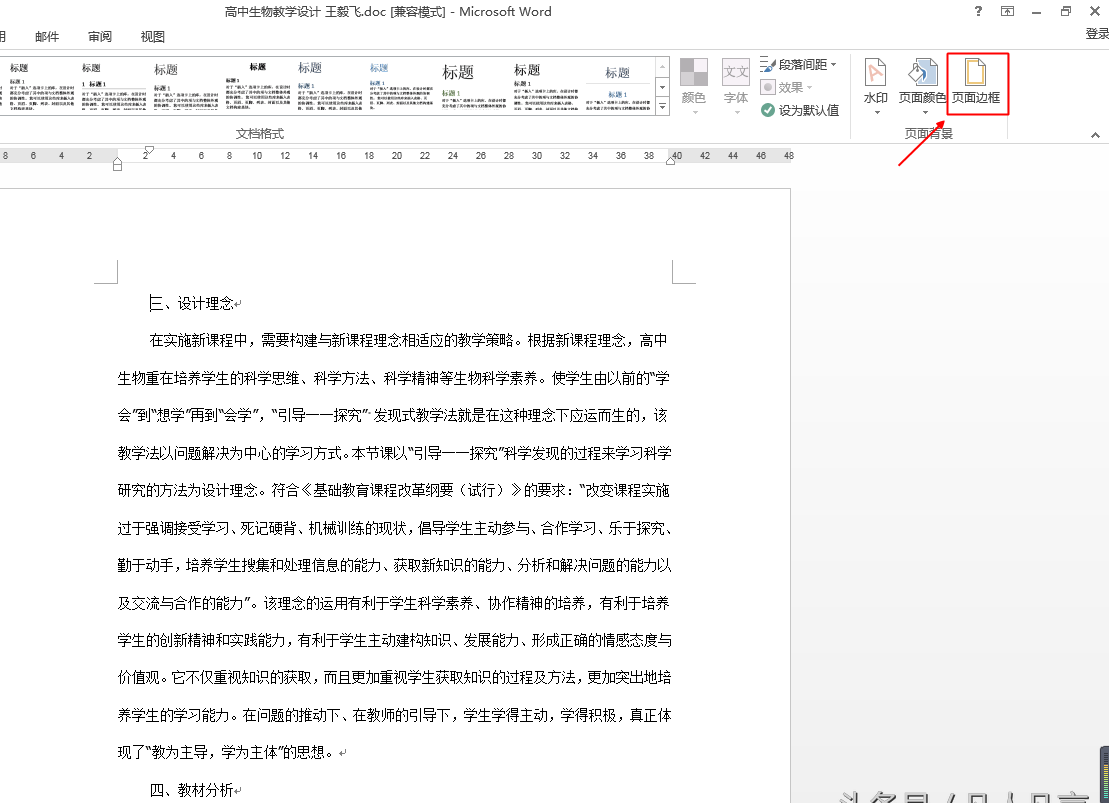
图2
3.选中边框效果,如:【方框】
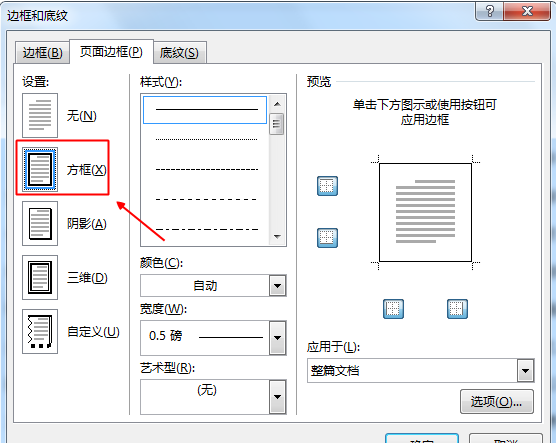
图3
4.选中【应用于整篇文档】,点击【确定】
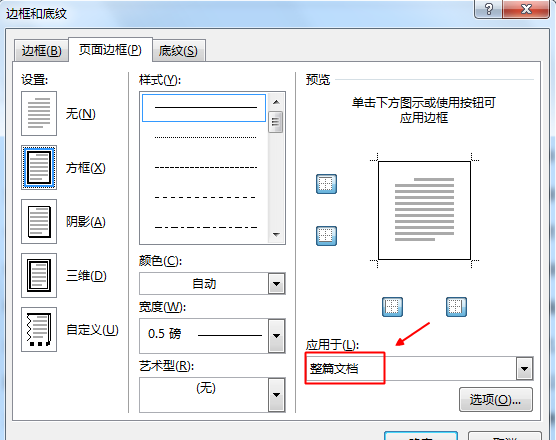
图4
问:怎样去除页面边框?
答:在边框和底纹对话框中选择【无】
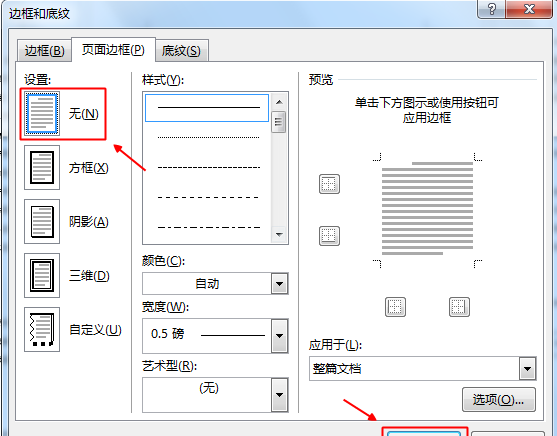
图2
注:页面边框不同于表格,不能随便调整大小。
注:也可以选择其它的边框样式、设置边框的颜色和粗细
页面边框怎么设置(Word边框设置大全)




